
Garder à jour le système d'exploitation de votre Synology NAS n'est que la moitié de l'expérience fluide du serveur domestique: l'autre moitié consiste également à maintenir tous vos packages d'applications à jour. Voyons comment mettre à jour manuellement vos packages et comment automatiser le processus.
EN RELATION: Comment configurer et démarrer avec votre Synology NAS
Dans notre guide pour démarrer avec votre Synology NAS , nous vous avons montré comment mettre à jour le système d'exploitation principal. Il est maintenant temps de mettre à jour également vos packages d'application. Parce que la plate-forme Synology est bien plus qu'un simple stockage connecté au réseau, il est essentiel de maintenir vos applications à jour pour garantir une expérience fluide et sans bogue.
Mettre à jour manuellement vos packages Synology
EN RELATION: Comment créer, réorganiser, organiser et supprimer des raccourcis sur votre bureau Synology NAS
Pour commencer le processus de mise à jour, accédez simplement à l'interface Web de votre Synology NAS. Sur le bureau par défaut, vous verrez le raccourci du Centre de packages (s'il y a des packages à mettre à jour, vous verrez, comme dans la capture d'écran ci-dessous, un indicateur rouge affichant le nombre d'entre eux). Si vous avez fait un peu de réorganisation du bureau , vous pouvez toujours trouver le raccourci du Centre de packages en cliquant sur le bouton de type menu Démarrer dans le coin supérieur pour accéder à votre liste complète des applications.
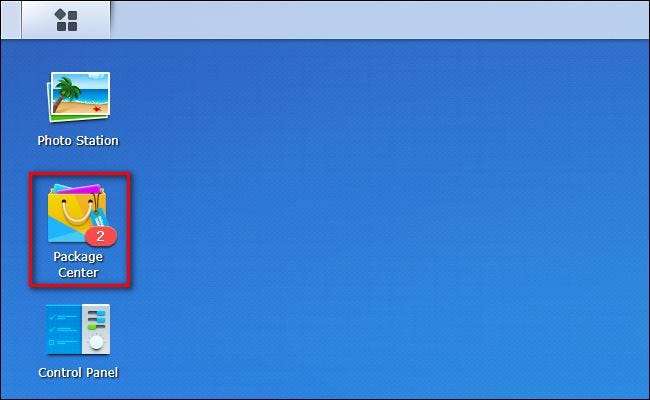
Dans le Centre de packages, vous passerez par défaut à la vue "Installé", affichant tous vos packages installés avec tous les packages nécessitant des mises à jour, le cas échéant, affichés en haut de la liste dans la section "Attention requise", ci-dessous.
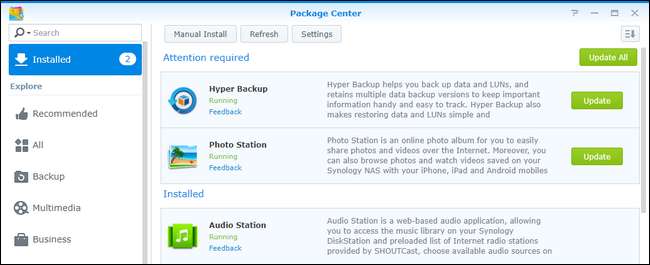
Il existe trois façons d'aborder la mise à jour manuelle de vos packages. Vous pouvez cliquer sur le bouton «Tout mettre à jour» pour simplement extraire toutes les mises à jour sans examen. Vous pouvez mettre à jour de manière sélective en sélectionnant le bouton «Mettre à jour» à côté de chaque entrée nécessitant des mises à jour. Enfin, si vous souhaitez consulter les notes de publication d'une mise à jour particulière avant de l'approuver, vous pouvez cliquer sur l'entrée générale d'un package d'application individuel pour voir la vue détaillée. Faisons-le maintenant avec le package "Hyper Backup" pour voir ce que la mise à jour implique.
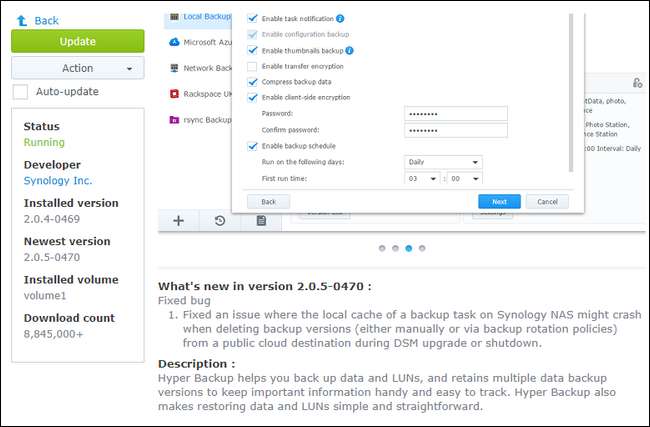
Ici, dans la vue détaillée, nous pouvons voir qu'il y a un bouton "Mettre à jour" supplémentaire et, plus important pour notre objectif, la section des notes de publication "Quoi de neuf dans la version ..." qui met en évidence ce que la mise à jour ajoute / supprime / répare. Dans ce cas, il s’agit d’une simple correction de bogue.
À ce stade, vous pouvez approuver manuellement la mise à jour en cliquant sur le bouton vert «Mettre à jour», ou revenir au menu précédent pour examiner vos autres mises à jour et cliquer sur «Tout mettre à jour» pour les gérer toutes en même temps.
Une chose que vous remarquerez peut-être sur cette vue détaillée est la petite case à cocher «Mise à jour automatique» sous le bouton «Mettre à jour». Jetons maintenant un coup d'œil à la fonctionnalité de mise à jour automatique.
Configuration de vos packages sur la mise à jour automatique (sélective)
Bien que vous puissiez cocher la case "Mise à jour automatique" dans la vue détaillée, comme nous l'avons vu dans la section précédente, il existe un moyen beaucoup plus rapide d'activer les mises à jour automatiques groupées (et sélectives). Depuis la vue détaillée dans laquelle nous nous trouvions ou depuis la liste principale des packages, cliquez sur le bouton gris intitulé "Paramètres" le long du bord supérieur de la fenêtre.
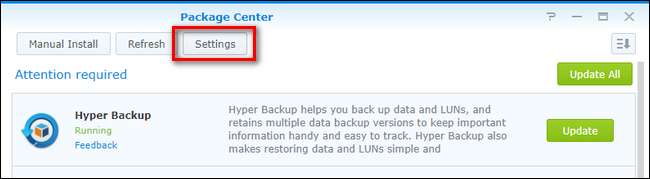
Dans le menu Paramètres, sélectionnez l'onglet «Mises à jour automatiques» dans la barre de navigation supérieure.

Dans le menu Mises à jour automatiques, vous pouvez cocher «Mettre à jour les packages automatiquement» comme nous l'avons fait ci-dessous, puis le définir comme «Tous les packages» ou «Uniquement les packages ci-dessous».
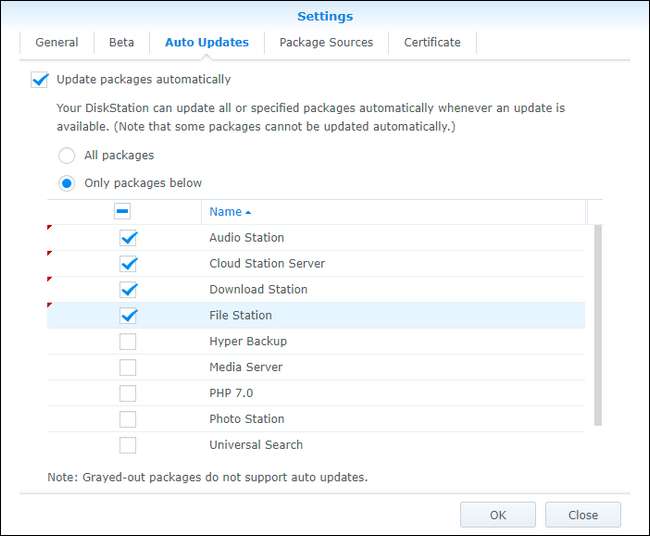
Si vous choisissez d'activer la mise à jour automatique sélective, cochez simplement tous les packages que vous souhaitez mettre à jour automatiquement. Lorsque vous avez terminé, cliquez sur "OK" pour enregistrer vos modifications. Votre Synology NAS mettra désormais automatiquement à jour vos packages d'application à mesure que de nouvelles mises à jour seront déployées, aucune entrée utilisateur n'est requise.
Que vous choisissiez de vous en tenir à une méthode manuelle stricte ou de combiner des mises à jour complètes (ou semi) automatisées, il est facile de rester au courant des mises à jour des packages grâce au gestionnaire de packages simplifié de Synology.







